- 综合
- 软件
- 文章
- 安卓
2012/10/8 20:27:52作者:佚名来源:网络
在早期的DOS命令中有一个磁盘检测命令CHKDSK,这个命令对我们的磁盘中的文件具有修复功能所以我们又把他叫做磁盘修复工具,该工具在windows同样可以运行,我们可以点击【开始】【运行】,然后在运行窗口中输入chkdsk,后面接盘符,例如如果对C盘进行修复,可以输入【chkdsk c:/f】,然后按回车键就可以了,如图所示:

接着就会进入windows中的DOS环境,同时会提示是否修改C盘,选择【Y】开始进行检查且修复,如图所示:
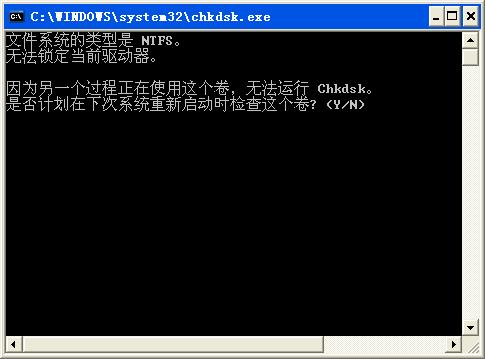
最后出现修复结果,如图所示:

具体这个命令的使用参数你可以输入【chkdsk /?】进行查看,下面列出这个命令工具的所有参数,参数如下:
一、CHKDSK [volume[[path]filename]]] [/F] [/V] [/R] [/X] [/I] [/C] [/L[:size]]
下面对每个参数作些解释
【volume】、指定驱动器(后面跟一个冒号)、装入点或卷名。
【filename】、仅用于FAT/FAT32:指定要检查是否有碎片的文件。
【/F】、修复磁盘上的错误。
【/V】、在FAT/FAT32上:显示磁盘上每个文件的完整路径和名称。在NTFS上:如果有清除消息,将其显示。
【/R】、查找不正确的扇区并恢复可读信息(隐含/F)。
【/L:size】、仅用于NTFS:将日志文件大小改成指定的KB数。如果没有指定大小,则显示当前的大小。
【/X】、如果必要,强制卷先卸下。
卷的所有打开的句柄就会无效(隐含/F)。
【/I】、仅用于NTFS:对索引项进行强度较小的检查。
【/C】、仅用于NTFS:跳过文件夹结构的循环检查。
/I和/C命令行开关跳过卷的某些检查,减少运行Chkdsk所需的时间。
二、磁盘检查
我们除了chkdsk命令工具可以对磁盘进行检查修复,我们windows中也同样可以快速行检查,在电脑硬盘盘符上右击鼠标,选择【属性】,然后选择【工具】选项卡,接着点击【开始检查】按钮,如图所示:

接着把【磁盘检查选项】下面的【自动修复文件系统错误】及【扫描并试图恢复坏扇区】二个选项都勾上,然后点击【开始】按钮,如图所示:

这样也同样可以对磁盘进行修复,以上就是有关磁盘修复工具使用方法希望对你有所帮助。
也有磁盘修复工具
标签: 磁盘 修复 优化
相关文章

够快云库v6.3.24.12120免费版
详情
光影魔术手官方版 v4.7.1
详情
ADsafe净网大师v5.4.408.7000
详情
网易邮箱大师v5.3.2.1015电脑版
详情
foxmailv7.2.25.375
详情
暴风影音5v5.92.0824.1111
详情
暴风影音v5.92.0824.1111
详情
BitComet(比特彗星)v2.13.4.13Beta2
详情
路由优化大师v4.5.31.267
详情
茄子快传电脑版 v5.1.0.7
详情
搜狐影音 v7.2.1.0官方版
详情
搜狐影音客户端 v7.2.1.0
详情
迅雷影音官方版 v7.0.3.92
详情
cbox央视影音v6.0.3.4经典版
详情
potplayer播放器v1.7.22496
详情
Daum PotPlayer(已集成直播源)v1.7.22496绿色纯净美化便携增强版
详情
NBA2K21曼巴永恒版v1.0中文
详情
赛博朋克2077v1.0中文
详情
天国拯救2黄金版 Build.17149332-1.1.1.11377中文版
详情
燕云十六声电脑版 v1.9.31
详情
潜行者2:切尔诺贝利之心 Build.16805297豪华中文版
详情
模拟农场25豪华中文版
详情
迷你世界电脑版 v1.41.00
详情
骑马与砍杀2 v1.2.9.34019免费版
详情
侠盗猎车手圣安地列斯 v1.0最新中文版
详情
整蛊白云 v1.0
详情
地平线4 v1.476中文版
详情
圣女战旗中文v1.1.9绿色免安装版
详情
狂怒2中文
详情
红色警戒2共和国之辉电脑版 v1.0
详情
模拟人生4 v1.0中文免费版
详情
蛊婆v1.0免费版
详情
冰封蜘蛛v1.0安卓版
详情
恐龙射击生存v1.0.0安卓版
详情
塔之少女v1.0.1安卓版
详情
无赖英雄v2.6.30安卓版
详情
风月读书v1.20.070219安卓版
详情
皮皮虾极速版appv3.6.2安卓版
详情
思尔健康v3.1.59安卓版
详情
小豆苗疫苗助手v8.3.5官方版
详情
京东极速版v1.2.0安卓版
详情
猫耳fmv6.5.4免付费版
详情
番茄畅听红包版v6.2.2.32安卓版
详情
网易蜗牛读书v1.9.9安卓最新版
详情
我的健身教练2单机版v2.0安卓版
详情
钢铁英雄(Heroes of Steel Elite)v4.5.21无限金币钻石版
详情
有声英语小说appv1.3.4去广告最新版
详情
造梦无双v1.02九游版
详情